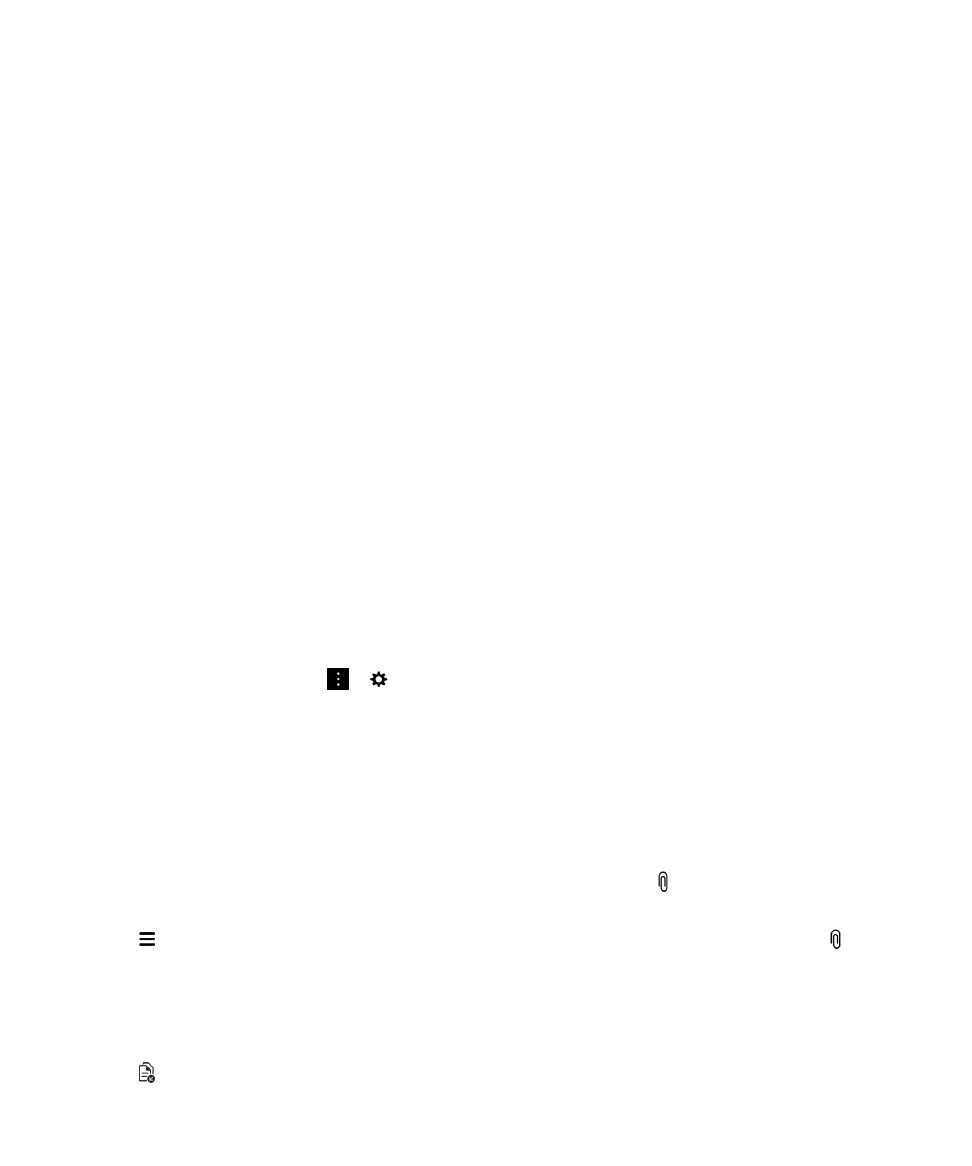
Bijlagen weergeven die naar u zijn verzonden
U hoeft uw berichten niet te doorzoeken om snel de bestanden te vinden en te bekijken die naar u zijn
verzonden.
Voer in de BlackBerry Hub een van de volgende handelingen uit:
• Als u alle bestanden die u als bijlage hebt ontvangen wilt zien, raakt u aan.
• Als u de bijlagen van een bericht wilt weergeven, raakt u een bericht aan. Raak de bijlage aan.
• Raak aan om bijlagen voor een specifieke account te zien. Raak een account aan. Raak aan.
Bijlagen in een bericht downloaden
U kunt één bestand of meerdere bestanden downloaden die u als bijlage in een e-mail ontvangt.
• Raak een bijlage aan in een bericht met één bijlage of om bijlagen een voor een te downloaden.
• Raak aan om alle bijlagen in een bericht te downloaden.
BlackBerry Hub en e-mail
Gebruikershandleiding
68
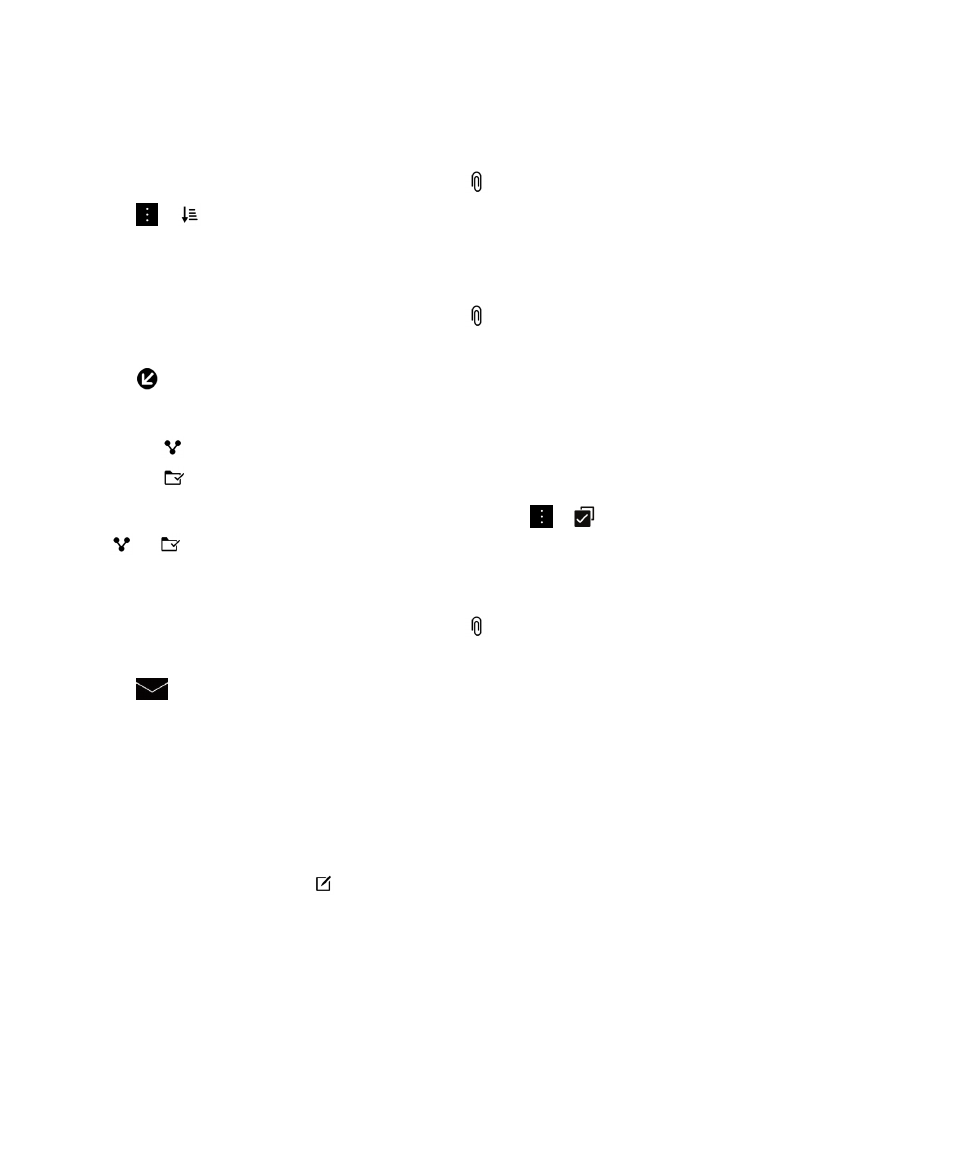
Raak een bijlage aan om een gedownload bestand te bekijken, delen of opslaan.
Bijlagen sorteren
U kunt bijlagen sorteren op datum, afzender, naam, type (bijv. afbeelding of document) of account.
1. Raak in de lijstweergave in de BlackBerry Hub aan.
2. Raak > aan.
3. Raak in de vervolgkeuzelijst Sorteren een sorteeroptie aan.
Uw bijlagen opslaan of delen
1. Raak in de lijstweergave in de BlackBerry Hub aan.
2. Raak een bijlage lang aan.
3. Raak aan.
4. Wanneer de download is voltooid, raakt u de bijlage lang aan.
• Raak aan om de bijlage te delen.
• Raak aan om de bijlage op te slaan.
Tip: Als u meerdere bijlagen wilt delen of opslaan, raakt u
>
aan. Selecteer de gewenste bijlagen.
Raak
of
aan.
Verwante e-mail openen voor een bijlage
1. Raak in de lijstweergave in de BlackBerry Hub aan.
2. Raak een bijlage lang aan.
3. Raak
aan.